Este serviço permite criar Pacotes de Produtos que já tem na sua loja, ou seja, agrupar produtos como se fossem um único produto.
Para além disso, com este serviço, poderá adicionar outro(s) produto(s) a qualquer produto para sugerir aos seus clientes a compra em conjunto. Aumente as suas Vendas!
Estes dois métodos serão explicados a seguir...
Criar Pacote de Produtos
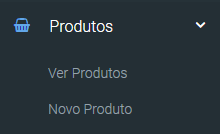
Para criar um pacote de produtos na sua loja clique em Produtos > Novo Produto.
No primeiro campo deverá indicar o Nome do Produto e na caixa de texto a Descrição do Produto.
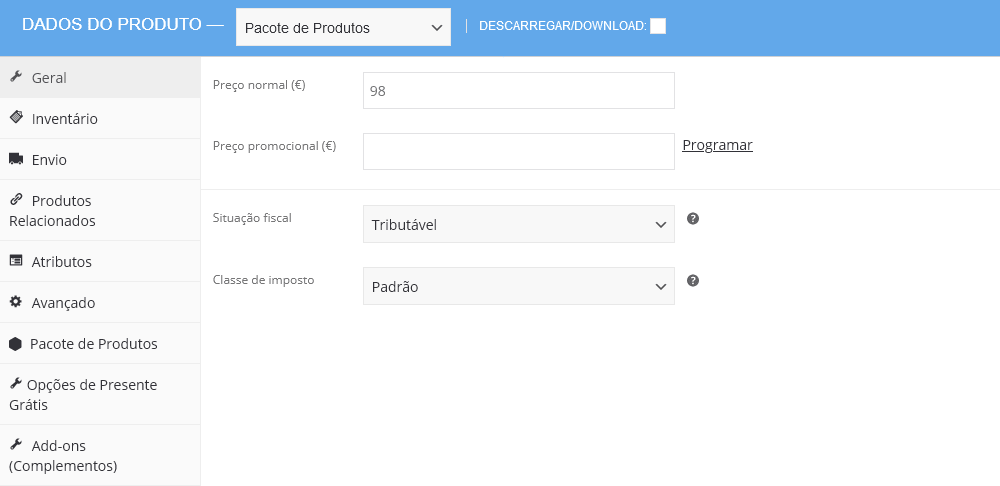
Na caixa referente aos Dados do Produto selecione a opção Pacote de Produtos.
Deverá depois configurar as respetivas opções para o pacote:
Geral - indique o Preço normal do produto (ex: 98€) e, caso pretenda, o Preço promocional. Este preço promocional pode ser programado, por ex. para uma campanha de desconto do produto na loja.
Na opção Situação fiscal deverá indicar se o produto tem imposto (Tributável) ou não (Nenhum).
Na Classe de imposto selecione Padrão se os seus produtos tiverem todos as mesma taxa de imposto.
Se tiver mais do que uma taxa, deverá selecionar a classe de imposto para esse produto.
Pode definir a(s) classe(s) do(s) imposto(s) em Gerir Loja > Impostos.
Envio - aqui pode definir se os produtos mantêm as suas dimensões e peso ou definir um novo peso e dimensões para o envio do pacote.
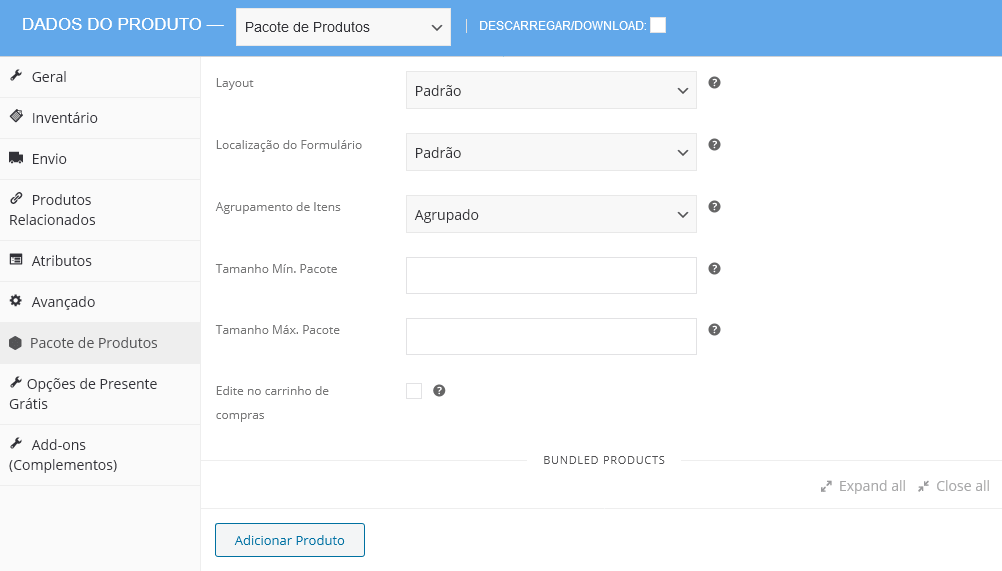
Pacote de Produtos - para selecionar os produtos a incluir neste pacote clique em Adicionar Produto. Comece por digitar o título do produto que pretende adicionar e aguarde que a pesquisa termine. Quando a pesquisa terminar clique no título do produtos para adicionar. Verifique depois as opções Configurações básicas e Configurações Avançadas.
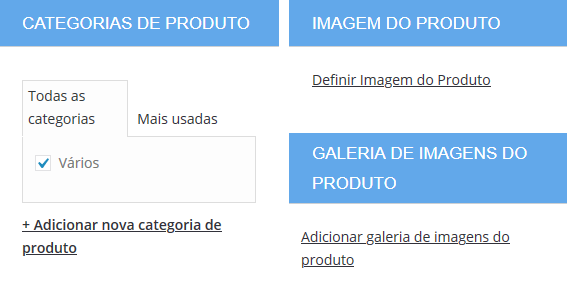
Para finalizar a inserção do produto, deverá indicar a(s) categoria(s) do mesmo em Categorias de Produto. Pode selecione uma ou mais categorias e adicionar uma nova.
Para definir a imagem principal do produto deverá clicar em Definir Imagem do Produto. Esta opção irá abrir a biblioteca para escolher a imagem. Se ainda não tiver efetuado o upload da imagem do produto, bastará arrastar a imagem para a biblioteca. Clique em cima da imagem e depois em Definir Imagem do Produto.
Pode inserir mais imagens para o produto usando a opção Adicionar galeria de imagens do produto. Esta opção irá abrir a biblioteca para selecionar as imagens. Se ainda não tiver as imagens na biblioteca, poderá efetuar o upload das imagens arrastando-as para a biblioteca. Depois confirme que as imagens estão selecionadas e clique em Adicionar na galeria.

Na caixa de texto Breve descrição sobre o produto poderá colocar um pequeno texto descrevendo o produto (ex: Pacote de Produtos Fashion).
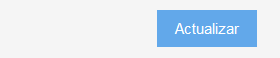
Por fim, na caixa Publicar clique em Atualizar para finalizar a publicação do produto.
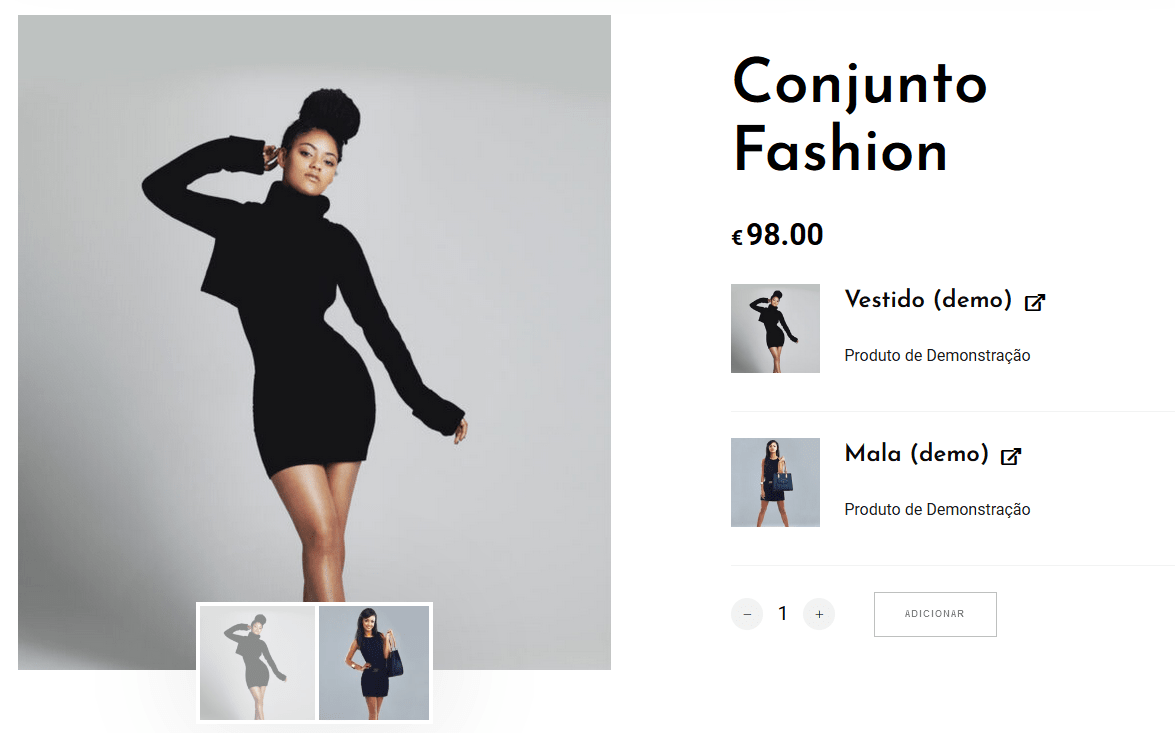
E este foi o resultado final do pacote de produtos criado.
Adicionar outro(s) produto(s) a um produto para compra em conjunto
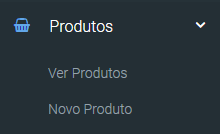
Clique em Produtos > Ver Produtos para editar o produto no qual pretende adicionar um ou mais produtos de forma a oferecer aos clientes a possibilidade de compra em conjunto.
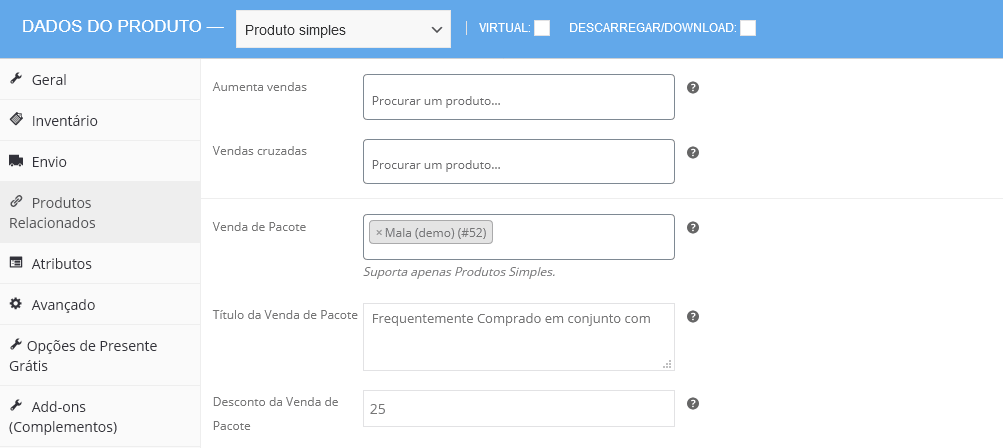
Produtos Relacionados - aqui poderá escolher o(s) produto(s) que pretende juntar em Venda de Pacote. Apenas poderá escolher Produtos Simples. Poderá também definir o título em Título da Venda (ex: Frequentemente Comprados Juntos) e definir o Desconto da Venda para o(s) produto(s) escolhido(s) (ex: 25 que corresponde a um desconto de 25%). Para finalizar clique em Atualizar

E este foi o resultado final do conjunto de produtos criado.